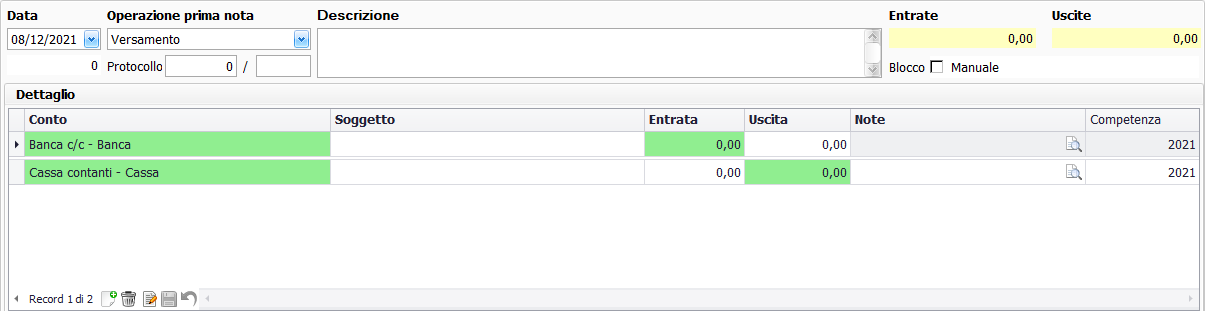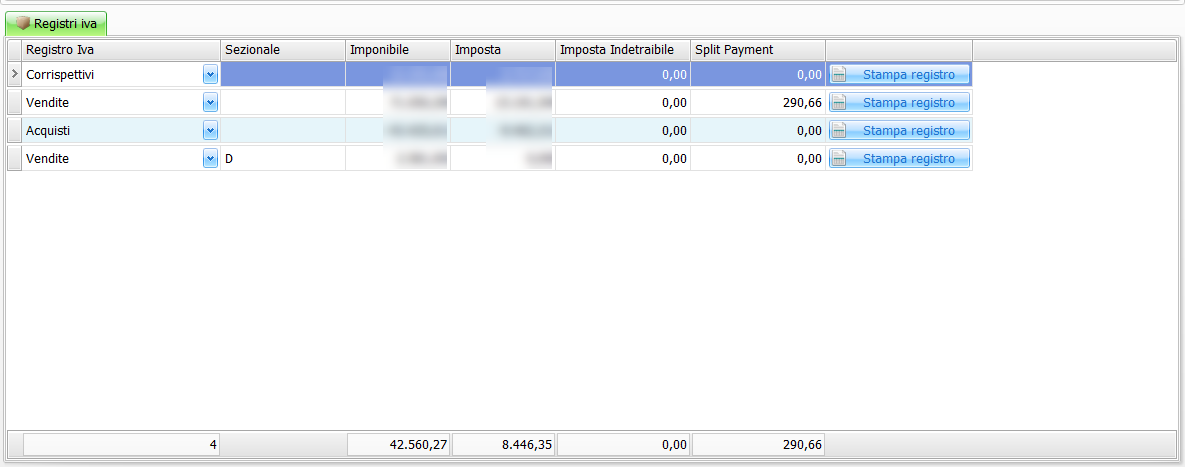Lo scadenziario contiene l'elenco delle scadenze che risultano dalle fatture di vendita e di acquisto in base al tipo di pagamento scelto, dalle scadenze inserire dalla prima nota, oppure da scadenze manuali inserite direttamente nello scadenziario. Dall'elenco dello scadenziario è possibile selezionare le scadenze su cui generare le ricevute bancarie (ri.ba.), oppure selezionare le scadenza da incassare o pagare.

Selezionare la sezione Scadenze sul lato sinistro. ![]()
È disponibile anche la seguente area filtro e relativa barra comandi:
Il filtro consente di selezionare le scadenze in base ai seguenti criteri:
- Per scadenze Aperte, Chiuse o tutte.
- Per scadenze Attive, Passive o Tutte.
- Avanzato: in caso di filtro attivo consente la visualizzaizone anche di eventuali note credito emesse, in caso di filtro passivo consente la visuazzazione delle note credito ricevute
- Per data: data documento, data scadenza, data incasso/pagamento
- Per stato scadenza: Aperta, Saldata, Portafoglio, All'incasso, Insolute, Tutte
- Per soggetto
- Per magazzino (filiale o punto vendita)
- Per citta
- Per provincia
- Per tipo pagamento
- Per agente
La barra comandi disponibile è costituita dalle seguenti funzionalità:
![]() I pulsanti consentono rispettivamente di:
I pulsanti consentono rispettivamente di:
- Visualizzare con diverso colore le scadenze attive e quelle passive
- Visualizzare con diverso colore le scadenze aperte e quelle chiuse (saldate) (è alternativa alla precedente)
- Selezione di tutte le scadenze visualizzate
- Deselezione di tutte le scadenze visualizzate
![]()
I pulsanti di raggruppamento consentono di:
- Raggruppare le scadenze per soggetto
- Rappruppare le scadenze per documento
- Raggruppare le scadenze per mese-Anno
Il raggruppamento può funzionare a cascata o in combinazione.
![]()
I pulsanti consentono:
- Inserire una scadenza manuale (non generata automaticamente dall'inserimento di un documento)
- Modificare una scadenza già inserita. Il pulsante di modifica scadenza apre:
- La maschera di gestione scadenza manuale, se trattasi di scadenza manuale (il principio è: gestire le scadenze nel punto in cui sono state inserite o generate)
- La maschera di prima nota, se la scadenza è stata inserita in prima nota (il principio è: gestire le scadenze nel punto in cui sono state inserite o generate)
- La maschera del documento, se la scadenza è stata generata da un documento (il principio è: gestire le scadenze nel punto in cui sono state inserite o generate)
![]()
I pulanti consentono di:
- Aprire la maschera di incasso/pagamento veloce della scadenza.
- Modificare un'incasso già effettuato; prende la riga su cui ci si è posizionati. La modifica dell'incasso coinvolge anche eventuali altre rate incassate contestualmente.
- Eliminare l'incasso sulla riga selezionata. L'eliminazione dell'incasso coinvolge anche eventuali altre rate incassate contestualmente.
![]()
L'attivazione dell'interruttore Ri.Ba. (ricevute bancarie), attiva la visualizzazione dei seguenti pulsanti:
- Genera Ri.Ba.: per tutte le scadenze di tipo Ri.Ba. che sono nello stato Aperta o in Portafoglio viene creata la ricevuta bancaria
- Annulla generazione ricevuta bancaria
- Cambio stato: cambia lo stato della scadenza attraverso la seguente maschera
- Annulla l'ultimo cambio stato della scadenza
![]()
I pulsanti consentono:
- Generare l'anteprima delle scadenze del soggetto selezionato (tenendo conto anche dei filtri impostati)
- Generara la stampa delle scadenze del soggetto selezionato (tenendo conto anche dei filtri impostati)
- Inviare email al soggetto delle scadenze selezionate (tenendo conto anche dei filtri impostati)
L'elenco mostrato qui di seguito mostra, ad esempio, l'elenco delle scadenze non saldate raggruppate per soggetto nell'intervallo di date specificate.
Nello scadenziario sono riportate per ogni scadenza i riferimenti della fattura, del tipo di pagamento, se è stato generata la ricevuta bancaria, se attiva o passiva, e se è stata saldato.
Se l'elenco non viene filtrato per tipo di partita (fattura ricevuta o fattura emessa) mostra contemporaneamente sia le scadenze attive che passive.
Emissioni ricevute bancare (gestione Ri.Ba.)
Per generare le ricevute bancarie da scadenze la cui tipologia di pagamento è Ricevuta bancaria, occorre selezionare/filtrare le scadenze che hanno:
- Il tipo pagamento Ricevuta Bancaria (a questo proposito utilizzare il filtro, e il pulsante di attivazione Ri.Ba.)
- Lo stato scadenza di tipo Aperta o In portafoglio
Attivare la gestione riba e premere il pulsante Genera Ri.Ba. che apre la maschera di Emissione Ri.Ba.